Почему маленькая скорость интернета? Или меньше чем должна быть! Почему низкая скорость интернета.
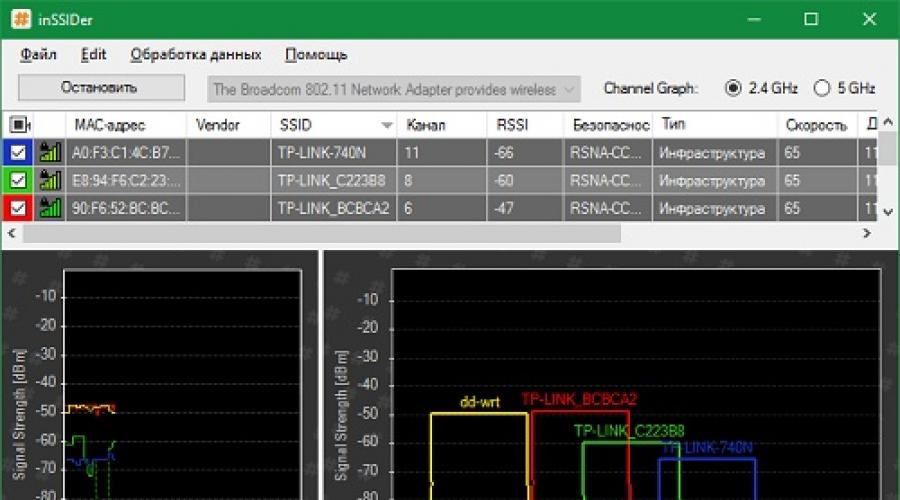
Читайте также
Соединение через WiFi не всегда способно обеспечить такую же скорость, как и кабельное подключение. Среди основных причин можно выделить неправильные настройки маршрутизатора, конфликты с точками доступа соседей и неправильный выбор места размещения роутера. Скорость также режется при использовании устаревшего оборудования или старых версий прошивки.
Как определить, что режется скорость по WiFi
Интернет-провайдеры указывают в договоре максимально возможную скорость доступа. Реальная ширина пропускного канала обычно ниже заявленной. В домашних условиях легко проверить, связано ли это с ограничениями на стороне провайдера или с использованием WiFi. Для этого подключите кабель Ethernet напрямую к устройству, с которого осуществляется выход в Интернет.
Отройте онлайн-сервис Speedtest в любом браузере и кликните «Begin Test». Сайт автоматически определит ближайший сервер, через который будет производиться проверка скорости. Компьютер обменяется данными с выбранным сервером для выяснения текущей скорости Интернета. Дождитесь окончания операции, после чего запомните или запишите её результат.
Затем подключите интернет-кабель к роутеру, включите его в сеть и подключитесь к WiFi с того же устройства, на котором вы тестировали скорость. Откройте сайт ещё раз и повторите замер. Если результаты первого и второго тестов значительно отличаются, скорость режется именно из-за использования беспроводного Интернета.
Помехи от беспроводного оборудования соседей
Чаще всего эта причина проявляется в многоквартирных домах с большим количеством установленных точек доступа к WiFi. Беспроводная сеть может работать в одном из двух диапазонов: 2,4 или 5 ГГц. Более распространён первый вариант. При этом фактическая частота может составлять от 2,412 до 2,484 ГГц с шагом 0,005 ГГц, в зависимости от выбранного канала.
Диапазон 2,4 ГГц разделён на 14 отрезков, но не все они могут быть доступны для легального использования в той или иной стране. Например, в США применяются только каналы 1-11, в России: 1-13, в Японии: 1-14. Выбор неправильного значения может привести к нарушению законодательства государства, в котором работает оборудование.
Если точки доступа соседей используют тот же канал, что и ваш роутер, возникает интерференция (наложение радиоволн). В результате этого режется скорость Интернета по WiFi. Рекомендуется провести анализ текущей загруженности частот. Самый популярный программный инструмент, применяемый для этих целей — утилита inSSIDer, разработанная компанией MetaGeek.
Установите программу, запустите исполняемый файл и нажмите кнопку «Начать сканирование» в левом верхнем углу окна программы. На графике справа будут отображаться найденные сети WiFi и каналы, на которых они работают. Найдите диапазон, на котором размещено наименьшее количество сетей с высоким уровнем приёма, после чего выберите его в панели управления маршрутизатором.

Обратите внимание! Ширина каждого канала может составлять 20 или 40 МГц. Не пересекаются только каналы 1, 6 и 11. Используйте одно из этих значений для оптимальной настройки сети. Также можно выбрать автоматическое определение наименее загруженных частот в параметрах роутера.
Высокая загруженность диапазона
В больших городах количество доступных сетей на 2,4 ГГц может быть настолько высоким, что изменение канала WiFi не приводит к желаемому результату. Скорость передачи данных режется даже после выбора самого свободного отрезка частотного диапазона. Оптимальное решение этой проблемы — переход на диапазон 5 ГГц, который ещё не получил достаточного распространения.
Его использование возможно на двухдиапазонных роутерах. Такие маршрутизаторы создают сразу две сети, которые имеют различные названия, параметры шифрования и авторизации. Клиентские устройства, радиомодуль которых поддерживает работу на 5 ГГц, смогут подключиться к WiFi в этом диапазоне. Устаревшие модели будут подключаться ко второй сети. При такой схеме работы следует учитывать ряд недостатков, основные из которых:
- Меньшая зона покрытия при наличии преград, обусловленная физическими свойствами радиоволн этой длины.
- Отсутствие совместимости со старыми девайсами.
- Высокая стоимость двухдиапазонного оборудования.

Проблемы с маршрутизатором
Основная ошибка, допускаемая пользователями при организации домашней WiFi сети — неправильный выбор расположения роутера. Он приводит к плохому приёму сигнала на клиентских устройствах, из-за которого и режется скорость Интернета. Уточнить уровень сигнала можно по количеству отметок на значке WiFi, расположенном в трее (нижнем правом углу) операционной системы Windows. На мобильных девайсах статус подключения к Интернету и уровень сигнала можно проверить в верхней части экрана, на панели уведомлений.
Рекомендуется устанавливать роутер в центральной комнате помещения, в котором он будет использоваться. Такое расположение обеспечивает высокий уровень приёма WiFi во всех комнатах квартиры или офиса. При установке в углу помещения, отдалённые комнаты не смогут подключаться к беспроводной сети или будут получать Интернет на низкой скорости.

Важно! На качество связи с маршрутизатором также влияют мощность передатчика, количество установленных антенн и расстояние от работающих источников электромагнитного излучения. Чтобы скорость Интернета не резалась, старайтесь устанавливать роутер вдали от микроволновых печей, холодильников и прочей бытовой техники.
Также проверьте корректность выбора режима WiFi в настройках маршрутизатора. Он отвечает за максимальную скорость передачи данных и обратную совместимость со старыми устройствами. Например, если выбран пункт «Только 11b», скорость WiFi будет резаться до 11 Мбит/с, а значение «Только 11g» ограничивает полосу пропускания до 54 Мбит/с.
Войти в веб-интерфейс роутера можно по адресу, который указан на его нижней панели. Для моделей TP-Link выбор нужных параметров производится в разделе «Беспроводной режим -> Настройки беспроводного режима». Рекомендуемые значения при наличии старых моделей в сети — «11bgn смешанный» и «11bg смешанный». Если все домашние или офисные девайсы поддерживают стандарт «802.11n», отметьте пункт «Только 11n».

В меню «Защита беспроводного режима» установите тип защиты WPA/WPA2, так как применение устаревшего метода WEP режет скорость WiFi. Измените автоматический выбор типа шифрования на протокол «Advanced Encryption Standard» (AES). Он обеспечивает большую безопасность сети при меньшем влиянии на скорость передачи данных.
Перейдите на вкладку с дополнительными параметрами беспроводной сети. На TP-Link это «Беспроводной режим -> Расширенные настройки». Найдите и активируйте параметр «WiFi Multimedia» (WMM). Этот протокол позволяет задать высокий приоритет для мультимедийного трафика, тем самым ускоряя его передачу.
В настройках подключаемых девайсов также необходимо активировать эту функцию. Откройте диспетчер устройств в панели управления операционной системы Windows. Найдите сетевой адаптер и перейдите к его свойствам. На вкладке «Дополнительно» выберите строку «WMM» в списке слева. Справа укажите значение «Включено» или «Enabled». Сохраните конфигурацию нажатием кнопки «ОК».

Ещё один параметр, на который следует обратить внимание при настройке маршрутизатора — мощность передатчика или «Tx Power». Эта величина указывается в процентах от максимальной мощности оборудования. Если точка доступа находится на большом расстоянии, установите значение «100%» для улучшения приёма WiFi.
Устаревшая прошивка устройств
Производители роутеров и других беспроводных устройств регулярно оптимизируют программное обеспечение для получения максимальной скорости работы. Скачать новую версию прошивки можно в Интернете, на сайте разработчика. Обновление производится методом загрузки файла на устройство через админ-панель. Путь в меню маршрутизаторов различных торговых марок отличается:
- TP-Link: «Системные инструменты -> Обновление встроенного ПО»;
- D-Link: «Система -> Обновление ПО»;
- ASUS: «Администрирование -> Обновление микропрограммы»;
- Zyxel: «Информация о системе -> Обновления»;

Совет! При установке программного обеспечения учитывайте аппаратную версию роутера. Она указывается на наклейке или в документации к устройству.
На клиентском оборудовании (ноутбуках, компьютерах и прочей технике, подключаемой к WiFi) следует проверить версии сетевых драйверов. ОС Windows позволяет обновить встроенные программы через панель управления, в разделе «Диспетчер устройств». Откройте вкладку «Сетевые адаптеры» и выберите используемый радиомодуль. В разделе «Драйвер» кликните «Обновить» и выберите автоматический поиск программного обеспечения в Интернете. После этого перезагрузите компьютер и снова подключитесь к беспроводному Интернету.
Обучающее видео: Как и почему режется скорость Интернета по WiFi
Использование дополнительного оборудования
Если после устранения всех проблем скорость Интернета в отдалённых комнатах продолжает резаться, используйте дополнительное оборудование для усиления сигнала. К нему относятся: внешние антенны для роутеров, беспроводные адаптеры повышенной мощности для компьютеров, WiFi репитеры.
При выборе антенны учитывайте коэффициент усиления и тип разъёма, при помощи которого она подключается к точке доступа. Обычно производители указывают список оборудования, рекомендуемый для использования с определёнными моделями устройств. При подключении сторонних антенн, не протестированных на совместимость, могут возникнуть трудности с дальнейшим гарантийным обслуживанием.
Репитер позволяет увеличить покрытие и получить высокую скорость Интернета даже на значительном расстоянии от маршрутизатора. Благодаря использованию встроенного блока питания такие девайсы имеют компактный размер. Для их использования достаточно включить устройство в розетку и нажать кнопку «WiFi Protected Setup» (WPS) на корпусе. После этого такую же кнопку необходимо нажать на самом роутере или активировать быстрое подключение через веб-интерфейс.

В статье рассмотрены причины из-за которых могут наблюдаться проблемы со скоростью доступа в интернет, не по вине провайдера.
Низкая скорость интернета из-за проблем с браузером.
Для корректной работы интернета Браузер Пользователя должен соответствовать следующим требованиям:
Должен быть установлен компонент Adobe Flash Player не ниже версии 11.
Должна быть включена поддержка JavaScript.
Отключите функции доступа через промежуточные (прокси) серверы, в том числе со сжатием (режим Turbo).
Как торрент-клиент или онлайн игра влияют на скорость?
Когда торрент программы, что-то скачивают, то почти весь канал связи будет занят этим процессом. Тоже самое если у вас на пк установлены какие либо онлайн игры, при запуске они обычно проверяют обновления и если таковые обнаруживаются, то начинают их скачивать, что также нагружает канал и способно снизить скорость.
Решение. Отключите торрент-клиент, убедитесь, что никто не играет онлайн и не скачивает каких либо обновлений для программ. После этого можете проверить скорость интернета.
Причин может быть несколько — зависание или сбой самого роутера, в этом случае поможет перезагрузка роутера.
Вторая причина снижения скорости при подключении через роутер, является справедливой в 90% случаев. Сегодня роутеры есть практически в каждой квартире и все они работают на одних и тех же частотах и каналах создавая помехи друг другу.
Дело в том, что в настройках роутера при настройке wi-fi сети помимо названия самой сети и пароля для неё, задается еще частота и номер канала на котором будет осуществляться радиосвязь. Ввиду ограничения вариантов каналов, их всего 13, номера каналов роутеров ваших соседей могут совпадать с вашим и при одновременной работе будут создавать помехи друг другу, что сказывается на скорости передачи данных.
Для лучшего понимания ситуации приведу пример из жизни. Когда вы с кем-то общаетесь в одной комнате, вы прекрасно слышите и понимаете друг друга, а теперь представьте в комнате прибавляется еще 10 человек, которые начинают одновременно говорить каждый о своем, создавая помехи вашему общению. Аналогия: одна комната — одна частота!
Вот почему в вечерние часы и в выходные дни, так часто наблюдается снижение скорости при подключении по Wi-Fi. Большинство ваших соседей включая оборудование перегружают радиоэфир создавая своеобразный «час пик».
Решение. Если ваш роутер поддерживает частоту 5 ГГц используйте её она менее загружена, помимо этого рекомендуется изменить номер канала, установите любой другой отличающийся от уже использующегося от 1 до 13. Если это не помогло рекомендуется подключаться напрямую по кабелю, без маршрутизатора.
Низкая скорость интернета из-за самого ноутбука.
Сильная нагрузка на ЦП компьютера так же может влиять на скорость доступа в интернет. Проверьте нагрузку на ЦП, нажмите одновременно клавиши Ctrl, Alt и Del и откройте диспетчер задач, если процессор загружен на 90% и выше имеет смысл закрыть часть программ, которые грузят процессор, за исключением антивируса конечно.
Еще одна причина снижения скорости, это перегрев компьютера или ноутбука, по причине неправильной эксплуатации, когда ноутбук лежит на одеяле и закрыт приток воздуха в вентиляционные входы. Либо в следствии длительной эксплуатации внутренности самого ноутбука засорились пылью, вседствии этого устройство вентиляции и охлаждения не справляется со своей задачей.
Решение. Если вы пользуетесь ноутбуком несколько лет подряд и не разу не чистили его, самое время это сделать или отнесите ваш ноутбук в сервис для очистки.
Влияние вирусов на скорость интернета.
Если ваш пк поймал вирус, это так же может сказаться на его работоспособности в целом и на скорости интернета в частности.
Очень большое количество людей по прежнему используют различные пиратские сборки Windows и помимо этого еще устанавливают кучу разных ломанных программ скачанных с торрент сайтов, а потом удивляются постоянным перебоям в работе пк и наличием вирусов.
Решение. Всегда использовать лицензионное программное обеспечение в первую очередь саму Windows и сам антивирус, это снизит риск заражения. Второе — регулярно проверяйте ваш пк на наличие вирусов.
Перегруженность самого источника контента — ресурса, сайта.
Бывает что причина низкой скорости кроется не на стороне провайдера и проблема даже не в вашем оборудовании или его настройках, а сам ресурс настолько перегружен, что неспособен выдавать большому количеству пользователей например видео в высоком качестве и автоматически понижает его.
Решение. Проверьте возможность воспроизведения видео высокого качества на другом ресурсе.
Мировая сеть сегодня стала такой же неотъемлемой частью человеческого быта, как телевизор или радио. Ежедневно миллионы людей проводят в ней от 4 до 12 часов и при этом мало кто знает, что делать при низкой скорости интернета.
Что такое скорость интернет соединения
Скорость интернета – это количество информации, передаваемое за одну секунду. Обычно она измеряется в битах, реже в байтах (для справки: в 1 байте – 8 бит), хотя последнее кажется более практичным.
Быстрый тест скорости интернет можно провести при помощи встроенных программ Windows 8, для этого нужно зайти в меню «Пуск-Выполнить» или нажав сочетание клавиш «Winows+R» и, в появившемся окне, выполнить команду «ping ya.ru -t».
Эта функция позволяет обмениваться небольшими пакетами данных в 32 байта с сайтом ya.ru. По времени ответа можно судить о скорости интернета. Для быстрого соединения эти показатели будут в пределах 10 –30 мс, очень плохими считаются более 2000 мс. При нестабильном соединении это окошко можно просто свернуть, это и не «съест» много трафика (около 100 кбайт в час) и поможет вашему соединению быть «в тонусе», и в любое время мониторить его скорость.
Возможные проблемы со скоростью
Приведем список самых распространенных проблем со скоростью соединения:
- ограничения провайдера. Причиной того, что скорость соединения стала ниже заявленной, могут быть: слишком большая нагрузка на сеть, достижение определенного размера трафика, ограничения скорости в разное время суток;
- ограничения сервера. Не все сайты обладают достаточным ресурсом для поддержания высокой скорости при работе большого количества пользователей;
- загруженность своего канала связи работой фоновых приложений, таких как обновление Виндовс 8, загрузка новых вирусных баз, работа троянских и шпионских программ и др;
- нехватка ресурсов компьютера. Устаревшее «железо», одновременный запуск большого количества приложений (в том числе и вирусов, которые могут работать незаметно) могут стать причиной низкой скорости интернета, даже если эти программы не используют его;
- неверная настройка сетевого оборудования. Сетевая карта, роутер, модем – любое из этих устройств при неверной настройке будет влиять на скорость соединения.
Видео: низкая скорость интернета - причины, диагностика, устранение
Решение проблемы
Для того чтобы увеличить скорость интернет-соединения при недостаточно высоком опыте в настройке компьютера, программного обеспечения или дополнительных устройств лучшим выбором будет обращение к специалистам. Если же вы хотите сами понять, как узнать причины передачи данных с заниженной скоростью, предлагаем ознакомиться с наиболее действенными способами решения этой проблемы.
Что делать если низкая скорость интернета:
- внимательно ознакомьтесь с контрактом на предоставление услуг интернет-связи. Быть может, причина низкой скорости кроется в нем.
- проконсультируйтесь в службе техподдержки вашего провайдера. С вопросами «Почему у меня загрузки медленно идут» туда обращаются много раз в день и большинство причин они знают наизусть.
- установите антивирус и файервол. Если ваш компьютер недостаточно мощный, лучше использовать не слишком требовательные к ресурсам программы. К примеру, Avira Antivir и Outpost Firewall. Последний в «режиме обучения» будет спрашивать у вас разрешение на предоставление доступа к сети для любой программы. Это поможет узнать какие приложения используют интернет.
- если вы используете нестандартную операционную систему (зверь, экстрим, GameEdition и др.) лучше ее заменить оригинальной. Часто причина кроется в неверной настройке оболочки.

Если вышеприведенные меры не возымели действия, попробуйте изменить настройки вашего оборудования, а именно маршрутизатора.
Возможно, все дело в прохождении сигнала через роутер, очень низкая скорость в этом случае может быть обусловлена следующими причинами:
- на такой же, как у вас частоте работает соседский роутер;
- количество открытых каналов приводит или к замедлению или вмешательству в работу устройства;
- уровень сигнала не позволяет набрать максимальную скорость;
- используется устаревшее оборудование или программное обеспечение на роутере.
Меняем канал в роутере
Одной из причин низкой скорости интернета по wifi может быть перегруженность используемого канала роутера. Если в вашей округе находятся несколько безпроводных сетей со схожими настройками, вполне вероятно, ваши маршрутизаторы используют одинаковые каналы, что и приводит к замедлению работы сети.
Чтобы изменить настройки роутера нужно зайти в его панель управления. Для этого нужно в адресной строке браузера вбить 192.168.0.1 или 192.168.1.1, обычно она находится по этому адресу.
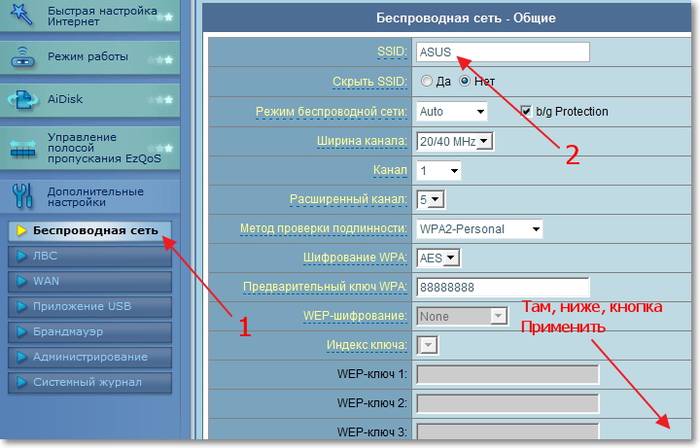
Там ищем пункты меню в названии которых будет фигурировать слово «channel», нужно выставить канал на автоопределение, в этом случае устройство самостоятельно будет искать свободную частоту.
Количество одновременных подключений
Также стоит обратить внимание на такой параметр, как количество одновременных подключений (Current Connected Wireless Stations numbers или что-то похожее). Уровень защиты домашнего беспроводного соединения часто не в силах остановить умелых хакеров.
Для этого производители роутеров предусмотрели еще одну возможность защиты – ограничение количества устройств. Если вы используете постоянное число беспроводных устройств – смело указывайте их количество, все остальные просто не смогут подключиться.
Измеряем скорость wifi соединения
Если подозрения о причинах снижения скорости падают на роутер, есть простой способ их подтвердить или опровергнуть. Чтобы узнать какая у вас исходящая (входящая) скорость интернета сегодня существует множество интернет-ресурсов, таких как: www.bravica.net, www.speedtest.net или программ NetWorx, DUTrafic.

К примеру, для того что бы проверить почему на ноутбуке медленное соединение предварительно следует отключить на нем все программы, использующие интернет. Далее, нужно произвести замеры на беспроводном устройстве, используя один из способов, указанных выше. После этого подключить его при помощи кабеля и повторить процедуру. Если скорость будет отличаться больше чем на 10%, значит роутер действительно её понижает.
Способы увеличения скорости
- Уменьшение количества соединений.
- Установка автоопределения канала передачи данных.
- Замена роутера, на устройство, использующее более современный протокол соединения или перепрошивка старого (сегодня самым современным считается протокол 802.11ас).
- Подключение к роутеру более мощной антенны, что даст лучший сигнал в местах с помехами и улучшит скорость передачи данных.
- Если ваш провайдер работает по протоколу VPN и есть возможность его сменить – сделайте это, подобрав такого, который использует протоколы DHCP или PPPoE (на статическом IP-адресе).
Занижена скорость интернет от провайдеров МТС, Мегафон, ByFly, Билайн, Укртелеком
Большинство провайдеров беспроводного, а иногда и кабельного интернета ограничивают скорость. Проблема в следующем – доступ в мировую паутину производится по тем же каналам, что и связь из-за чего при хорошем сигнале сети скорость будет все равно низкой.
Что касается кабельных провайдеров, то здесь проблема того же рода – для предотвращения перегрузки сети они устанавливают внутренние ограничения, часто без согласования с клиентами. Бороться с этим можно только одним способом – жалобами и настойчивыми требованиями.
Рассмотрим подробнее, какие ограничения скорости мобильного интернета у разных провайдеров.
МТС
В зависимости от тарифного плана может предоставляться 50 или 100 мб в сутки без ограничения скорости, все, что предоставляется свыше ограничивается скоростью 64 кбит/с. Есть месячные тарифы – 3,4,6,20 или 50 гбайт. После преодоления предела пользование интернетом блокируется.
Видео: как увеличить скорость интернета
Мегафон
Предлагает месячные тарифы без ограничения скорости приема с максимальным трафиком 70 мб и 3,7,15,30 гбайт. После исчерпания этого объема доступ к использованию услуги блокируется.
ByFly
Это кабельный оператор связи. Пакеты его услуг начинаются со скорости 1 мбит/с и заканчиваются 50 мбит/с. Однако следует помнить, что проводной интернет тоже испытывает сложности в районах, где отсутствует оптоволоконные линии и при заявленных 1-2 мбитах реальная скороть приема будет 512 кбит/с, а отдачи 256 кбит/с.
Билайн
Эта компания сегодня предоставляет услуги как мобильного, так и проводного интернета. В последнем скорость варьируется от 10 до 100 мбит, есть тарифы с ограничением скорости по достижению определенного порога трафика, есть и без него. Мобильный интернет различается только объемом трафика, предоставляемого в рамках определенного тарифа. Заявленная скорость составляет до 256 кбит/с, реальная может падать и до 32 кбит/с, все зависит от загрузки сети.
Укртелеком
Предоставляет услуги как беспроводного интернета по технологии 3G, что обеспечивает скорость до 7,2 мбит/с, так и кабельного оптоволоконного соединения, скорость в котором может составлять до 5 мбит/с без ограничения трафика.
Занижение скорости интернета может иметь самые разнообразные причины от банального ограничения сайта до вмешательства в работу вашего оборудования и работы через wifi роутер посторонних людей. Первым шагом к выявлению этой проблемы будет постоянный мониторинг быстроты вашего интернета любыми из предложенных выше средств.
Если же вы убедились, что занижение присутствует, начинайте действовать по предложенному выше плану:
- звонки в техподдержку провайдера;
- настройка или смена программного обеспечения;
- перепрошивка или замена оборудования.
У вас низкая скорость интернета и вы хотите её увеличить? Тогда читайте эту статью и узнаете как поднять скорость интернета.
Я не открою жуткий секрет, если скажу, что скорость интернета зависит всего от двух факторов: от вашего интернет провайдера и от вас. Возможно вы спросите: а причём тут я? Хорошо. Отвечаю по порядку.
Фактор первый: Ваш провайдер.
Он обеспечивает интернет связь и полностью отвечает за исправность и скорость интернет соединения. Часто провайдеры недобросовестно относятся к своим обязанностям, и не уделяет должного внимания развитию и поддержанию в работоспособном состоянии своих линий связи и оборудования. Это приводит к перегрузке линий, и как следствие снижению скорости интернета. Как правило, такую ситуацию можно наблюдать во время пиковых нагрузок, в вечернее время.
Фактор второй: Вы. Вернее не Вы, а Ваше умение, а главное желание правильно настроить ту часть интернета, ответственность за которую лежит на Вас. Потому что, как правило, большая часть проблем, которые мешают нормально работать в сети возникает не на стороне провайдера, а на стороне пользователя.


На низкую скорость интернета влияют очень многие факторы, которые вы можете изменить
Первое, самое очевидное, и самое распространённое. Антивирус
Антивирус это поистине "палка о двух концах". Без него плохо, и с ним не очень хорошо. У вас стоит на компьютере антивирус? Тогда проведите простой эксперимент: проверьте скорость интернета при включённом антивирусе (проверить можно любым ). Сделайте не один, а минимум 10 онлайн-тестов. Высчитайте среднее значение входящего и исходящего трафика.
Что можно сделать?
Конечно, самый простой вариант, это отключить антивирус полностью. Но делать этого пожалуй не стоит. Мало ли чего... Лучше тщательно покопаться в его настройках и сменить режим проверки трафика на более мягкий. В разных антивирусах это делается по-разному. У одних есть такая возможность, а у других нет. Это надо смотреть в конкретно взятом случае.
Второе: Может быть низкая скорость интернета через роутер (если о конечно у вас есть)
Пятое: Браузер
Шестое: Установите программу для ускорения интернета Cfosspeed
Как пользоваться Cfosspeed показано в этом видео
Подробная текстовая инструкция как пользоваться Cfosspeed есть в статье Там же есть и ссылка на официальный сайт Cfosspeed!
Думаю каждый активный пользователь всемирной паутины, сталкивался с проблемой низкой скорости интернета. Как ни странно, но это довольно частое явления. Обычно после того как скорость становится медленная, все бочки катятся на провайдера, мол провайдер виноват и дает медленный интернет. Но это не всегда так! Причин может быть очень много. Вот именно про эти причины, которые замедляют наш интернет я и расскажу в своей статье.
Но прежде чем начать, нужно сделать замер скорости и сравнить её с той, которую вам по вашему тарифному плану предоставляет провайдер. Тест нужен обязательно так как обычно пользователи измеряют скорость так сказать на глаз. Вот медленно стала грузиться страница сайта, или же медленно скачивается фильм. Конечно, на глаз тоже можно оценить, но лучше всего сделать через специальные сервисы. После того как произведете замер входящей и исходящей скорости, можно уже точно понять насколько все плохо, и искать причины.
Ну а теперь переходим непосредственно к основным причинам.
Причины низкой скорость входящего и исходящего интернета?
- Причина может быть в браузере Internet Explorer. Часто бывает, что пользователь использовал браузеры Google Chrome,Opera, Mozila Firefox для выхода в сеть. А потом начал использовать Internet Explorer и заметил что страницы грузятся намного медленнее. Тут вина на браузер Internet Explorer. Он сам по себе очень медленный, и использовать этот браузер для работы в сети не рекомендуется.
- На персональном компьютере запущены различные программы, которые что-то качают. Или же просто обновляются какие-либо программы, к примеру, антивирус, или же одновременно слушаете музыку через сеть, запущена онлайн-игрушка и грузится еще и фильм через онлайн-кинотеатр. Если у вас сам по себе купленный тариф у провайдера невысокой скорости, то разумеется столько одновременно загруженных операций в сети будут очень сильно замедлять интернет.
- Процессор не справляется и загружен различными процессами под 90-100%. Для того чтобы проверить загрузку ЦП, нужно нажать + + , далее выбрать диспетчер задач. После этого увидите процессы и загрузку ЦП в процентном соотношении. Если загрузка ЦП под 90-100%, то придется закрывать некоторые процессы чтобы уменьшить нагрузку.
- Компьютер заразился вирусами, которые занимаются рассылкой спама, качают какие- либо файлы с сети, блокируют в настройках Windows-доступ к интернету, или же изменяют настройки выхода в сеть. Также есть вирусы, которые проникают в браузеры и открывают различные сайты в новом окне когда находитесь в сеть через те браузеры на которые влияет вирус.
- На ПК установлены и запущены специальные программы, которые ускоряют интернет или же экономят трафик. Таки вот программы, особенно программы для экономии трафика могут быть виновными в низком интернет соединении.
- Если у вас интернет подключен через домашний телефон, то проверьте все провода на предмет оголенности.
- Может быть сильно загружен сервер, с которого качаете файлы. В этом случаи скорость скачки будет очень маленькой. Также администрация сайта на который вы можете заходить может наложить ограничение скорости, или же использовать дешевый хостинг, который сильно влияет на скорость загрузку сайта.
- Если вы используете wi-fai, то проблема может быть из-за низкого сигнала самого wi-fai. К примеру вы находитесь далеко он вашего роутера. Подойдите поближе к роутеру и проблема должна решится.
- Ваша сетевая карта неисправна. Наиболее частая проблема. Как показывает практика, определить исправна ваша сетевая карта или же нет очень трудно. Она будет спокойно определяться в системе, показывать реакцию на включенный кабель и оповещать вас что кабель подключен, но когда дело дойдет до полноценной работы, то тут все и начнется. Чтобы проверить вашу сетевую карту, то лучше всего будет подключить интернет к другому компьютеру. Если на другом ПК все будет хорошо, то значит ваша сетевая карта накрылась, или же полетели драйвера. Попробуйте переустановить драйвера на сетевую карту, если ситуация не изменится, то вызывайте мастера чтобы он точно поставил диагноз вашей сетевой карте.
- Если вы используете wi-fai и не поставили пароль, то может к вам кто-то подключился и использует ваш трафик. Если к одному роутеру подключено два - три компьютера, то это будет причиной маленькой и низкой скорости интернета.
Я рассмотрели 10 самых распространенных причин. Если не обнаружите ни одной из перечисленных то скорее всего проблема будет в самом вашем провайдере.